TP-LINK TL-WR845Nのポート転送を有効にします

1 パスワードを使用してルーターにログインします
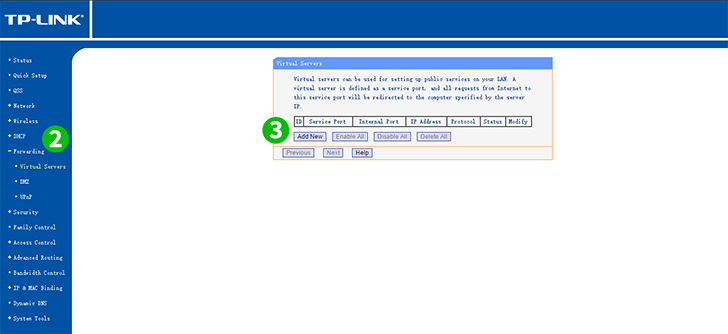
2 左側のメインメニューで[Forwarding Virtual Serversおよび[Virtual ServersクリックしVirtual Servers 。
3 「 Add New 」ボタンをクリックします
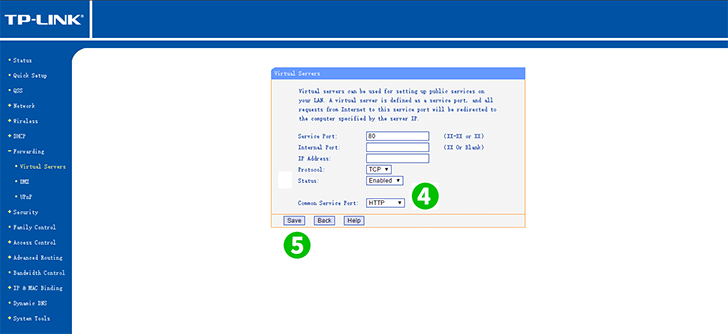
4 「 Common Service port 」として「HTTP」を選択し、「 IP Address 」フィールドにcFos Personal Netが実行されているコンピューターの(できれば静的な)IPを入力します
5 「 Save 」ボタンをクリックします
これで、コンピューターのポート転送が構成されました!
TP-LINK TL-WR845Nのポート転送を有効にします
TP-Link TL-WR845Nのポート転送のアクティベーションに関する説明